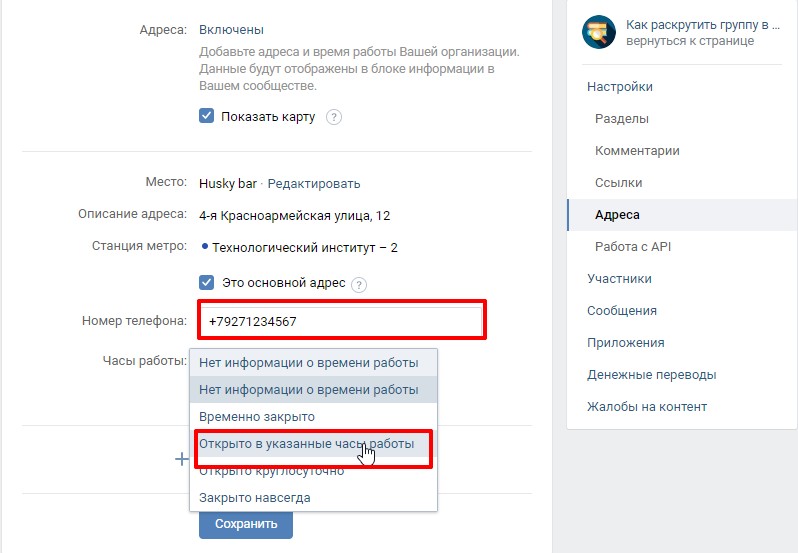Как создать обсуждение в группе Вконтакте — советы по настройке
В любой группе Вконтакте существует раздел «обсуждения». Если площадка коммерческая, то в данном разделе часто публикуются отзывы о интернет-магазине, условия сотрудничества, а также информация о товаре и доставке. Если сообщество развлекательного характера, то в обсуждения включаются интересные темы, игры, или предложения по улучшению контента.
В любом случае данный раздел необходимо использовать, так как он положительно влияет на продвижение и статистику группы. Это также неплохой способ удерживать интерес вреди вашей аудитории, используя интересные темы для обсуждений.
Как создать обсуждение?
Итак, сначала необходимо включить данный раздел. Для этого необходимо зайти в «управление сообществом».
Раздел «управление сообществом».В «управлении сообществом» зайдите в разделы группы и найдите там «материалы». Чтобы включить обсуждения необходимо выбрать вкладку «включены» или «ограничены». Если вы хотите чтобы любой подписчик мог добавлять обсуждения в группе, то необходимо выбрать пункт «включены». Но лучше не использовать такую функцию, так как это может привести к большому количеству спама. Чтобы добавлять обсуждения могли только администраторы группы, выберите пункт «ограниченные», и нажмите на вкладку «сохранить».
Если вы хотите чтобы любой подписчик мог добавлять обсуждения в группе, то необходимо выбрать пункт «включены». Но лучше не использовать такую функцию, так как это может привести к большому количеству спама. Чтобы добавлять обсуждения могли только администраторы группы, выберите пункт «ограниченные», и нажмите на вкладку «сохранить».
После сохранения изменений в настройке материалов, у вас в сообществе появится раздел обсуждения. Если у вас группа, то данный раздел располагается в центе над лентой новостей. Если у вас паблик, то обсуждения будут в правой части под разделом «участники сообщества». Чтобы добавить этот материал, нажмите на слово «обсуждения», выделенное жирным шрифтом.
Раздел обсуждения ВконтактеДобавление обсуждений в группу
В разделе обсуждения вы можете просматривать и редактировать темы, которые уже созданы. Чтобы добавить новое обсуждение нажмите на вкладку «создать тему».
Создание обсуждений ВконтактеДалее вам необходимо заполнить все данные о вашей теме.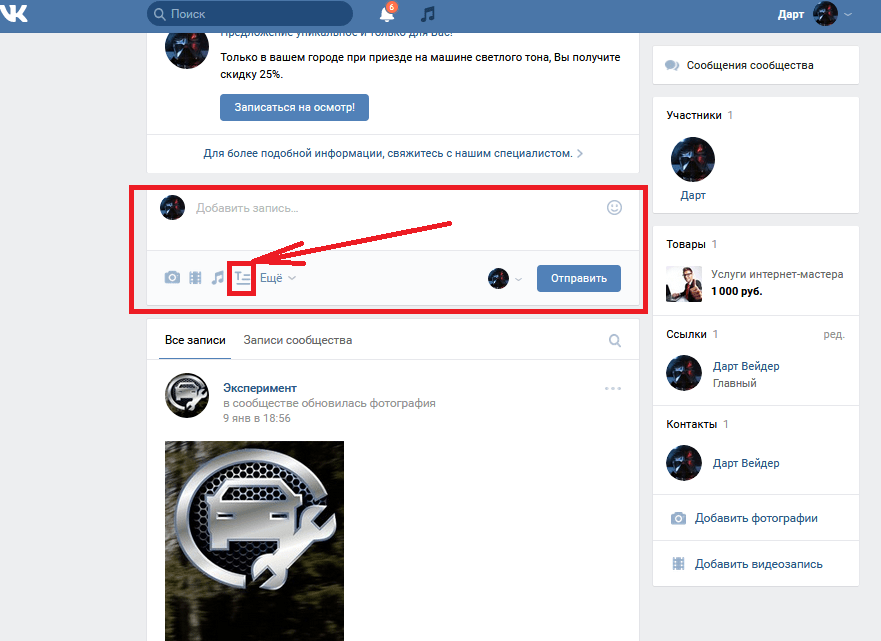 В строке «заголовок» укажите название обсуждения. Именно такое название будет видно посетителям группы. В разделе «текст» напишите то, ради чего и создается это обсуждение. Напишите здесь то, что вы хотите донести своей аудитории, или создайте тему, которую будет интересно обсуждать вашим подписчикам. Кроме того, вы можете добавить фотографии, аудиозаписи, видеоролики, опросы, или какие-то документы в данную тему. Если не поставить галочку «от имени сообщества» то данное обсуждение будет создано от имени администратора группы. Если хотите скрыть свой аккаунт, то наоборот не забудьте поставить эту отметку. После того как вы введете все данный, нажмите на вкладку «создать тему».
В строке «заголовок» укажите название обсуждения. Именно такое название будет видно посетителям группы. В разделе «текст» напишите то, ради чего и создается это обсуждение. Напишите здесь то, что вы хотите донести своей аудитории, или создайте тему, которую будет интересно обсуждать вашим подписчикам. Кроме того, вы можете добавить фотографии, аудиозаписи, видеоролики, опросы, или какие-то документы в данную тему. Если не поставить галочку «от имени сообщества» то данное обсуждение будет создано от имени администратора группы. Если хотите скрыть свой аккаунт, то наоборот не забудьте поставить эту отметку. После того как вы введете все данный, нажмите на вкладку «создать тему».
Теперь обсуждение создано, и оно сразу появится у вас в группе. Участники вашей группы могут комментировать, а также общаться в этом разделе.
Раздел обсуждения в группеДля того чтобы изменить название или удалить обсуждение в группе Вконтакте необходимо зайти в это обсуждение и нажать на Вкладку «редактировать», которая располагается в правом верхнем углу.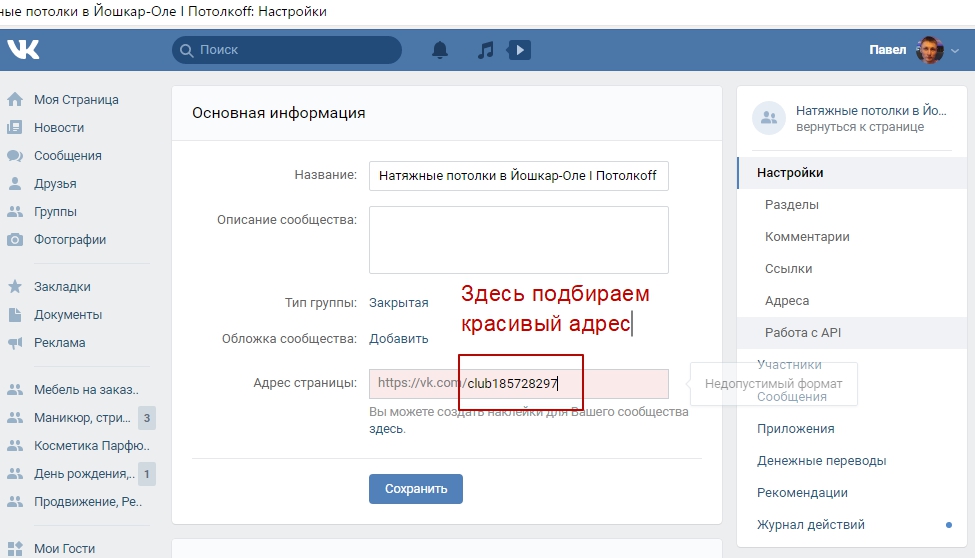
Редактирование и удаление обсуждений
В меню «редактирования темы» вам будет доступна вкладка «удалить тему», а также возможность изменить заголовок обсуждения. Здесь же доступны отметки «закрыть тему», благодаря чему уже никто не сможет ничего писать в обсуждении, а также отметка «закрепить тему», благодаря чему она будет на первом месте в списке обсуждений, независимо от даты его создания. После редактирования нажмите «на вкладку «сохранить».
Редактирование темы ВконтактеОфициальный сайт европейского футбола | UEFA.com
Все матчи
Все матчи
LIVE
Главное
Главное
Клубные коэффициенты УЕФА
Еще
Лига Европы УЕФА
Лига Европы УЕФА
Лига Европы УЕФАЛига конференций УЕФА
Лига конференций УЕФА
Лига конференций УЕФАЛига чемпионов УЕФА
Лига чемпионов УЕФА
Лига чемпионов УЕФАЖенская Финалиссима
Женская Финалиссима
Женская Финалиссима
Женская Финалиссима
Женская Финалиссима
Женская ФиналиссимаЛига чемпионов среди женщин
Лига чемпионов среди женщин
Лига чемпионов среди женщинЮношеская лига УЕФА
Юношеская лига УЕФА
Юношеская лига УЕФАОб УЕФА
Об УЕФА
Об УЕФАЕВРО-2024
ЕВРО-2024
ЕВРО-2024ЧМ среди женщин
ЧМ среди женщин
ЖЕНСКИЙ ЕВРО
ЧМ среди женщинЧемпионат мира по футзалу
Чемпионат мира по футзалу
ЧМ ПО ФУТЗАЛУ
ЧМ ПО ФУТЗАЛУ
ЧМ ПО ФУТЗАЛУ
ЧМ ПО ФУТЗАЛУ
Чемпионат мира по футзалуЛига наций УЕФА
Лига наций УЕФА
ЛИГА НАЦИЙ
ЛИГА НАЦИЙ
ЛИГА НАЦИЙ
ЛИГА НАЦИЙ
Лига наций УЕФАЕВРО среди молодежи
ЕВРО среди молодежи
ЕВРО среди молодежиЧЕ — девушки до 17
ЧЕ — девушки до 17
ЧЕ — девушки до 17ЧЕ — юноши до 19
ЧЕ — юноши до 19
ЧЕ — юноши до 19Кубок регионов
Кубок регионов
Кубок регионовЕВРО по футзалу среди юношей до 19 лет
ЕВРО по футзалу среди юношей до 19 лет
ЕВРО ПО ФУТЗАЛУ U19
ЕВРО ПО ФУТЗАЛУ U19
ЕВРО ПО ФУТЗАЛУ U19
ЕВРО ПО ФУТЗАЛУ U19
ЕВРО по футзалу среди юношей до 19 летЛига чемпионов по футзалу
Лига чемпионов по футзалу
ЛЧ ПО ФУТЗАЛУ
ЛЧ ПО ФУТЗАЛУ
ЛЧ ПО ФУТЗАЛУ
ЛЧ ПО ФУТЗАЛУ
Лига чемпионов по футзалуЧЕ — девушки до 19
ЧЕ — девушки до 19
ЧЕ — девушки до 19Европейская квалификация
Европейская квалификация
Европейская квалификацияЧЕ — юноши до 17
ЧЕ — юноши до 17
ЧЕ — юноши до 17Клубный рейтинг
Бавария (GER)
138,000Ливерпуль (ENG)
134,000
Ман Сити (ENG)
134,000
Реал (ESP)
124,000
Челси (ENG)
123,000
Барселона (ESP)
114,000
ПСЖ (FRA)
Ювентус (ITA)
107,000
Атлетико (ESP)
105,000
МЮ (ENG)
105,000
ПодробнееКлубный рейтинг ассоциаций
Англия
106,641
Испания
96,141
Италия
76,902Германия
75,213
Франция
60,081
Португалия
53,382
Нидерланды
49,300
Австрия
38,850
Шотландия
36,900
Россия*
34,482
Подробнее При подсчете клубного рейтинга ассоциации учитываются результаты всех ее клубов. Этот рейтинг определяет, сколько у ассоциации будет клубов в еврокубках в ближайшие сезоны.
При подсчете клубного рейтинга ассоциации учитываются результаты всех ее клубов. Этот рейтинг определяет, сколько у ассоциации будет клубов в еврокубках в ближайшие сезоны.
Пресс-релизы
- Пресс-релизы
- Новости и видео
- Аккредитация
- Information Kits
Как отредактировать группу в новом ВК. Как управлять группой в контакте
Практически каждого владельца сообщества в социальной сети ВКонтакте в той или иной степени интересует вопрос редактирования группы. Далее по ходу этой статьи мы рассмотрим все основные нюансы, касающиеся инструментов редактирования сообщества.
В первую очередь следует ознакомиться с материалом на тему ведения паблика, так как там мы затронули важные аспекты. Кроме того, благодаря этому вы получите определенное количество навыков в плане группового развития.
При всем сказанном обращаем ваше внимание на то, что большая часть материала предназначена для пользователей с привилегиями «Владелец» . Если вы являетесь администратором, модератором или редактором, вы можете пропустить некоторые затронутые элементы.
Обратите внимание, что статья одинаково подходит как для создателя сообщества с типом «Группа» , так и «Публичная страница» . Единственным существенным отличием может быть разный внешний вид того или иного раздела.
Способ 1: Полная версия сайта
Подавляющее большинство людей, имеющих в своем пользовании сообщество ВК, предпочитают редактировать через полную версию сайта. Все дальнейшие описанные действия будут относиться к разделу «Управление сообществом» . Добраться туда можно следующим образом.
Оказавшись на странице с основными параметрами группы, вы можете перейти к подробному разбору их назначения.
- На вкладке «Настройки» расположены основные элементы управления сообществом.
 Именно в этом разделе внесены следующие изменения:
Именно в этом разделе внесены следующие изменения:
Эта вкладка также содержит инструменты для экспорта сообщества в Twitter и возможность создать отдельную комнату в Snapster для подписчиков.
Использование этой возможности позволит вам настроить отображение выбранных разделов на главной странице сообщества.
 Отсюда вы можете выполнить удаление, блокировку или предоставление дополнительных прав.
Отсюда вы можете выполнить удаление, блокировку или предоставление дополнительных прав.Также можно создать виджет, чтобы посетителям было удобнее пользоваться вашим пабликом.
Здесь можно закончить редактирование группы через полную версию сайта социальной сети ВКонтакте.
Способ 2: Мобильное приложение ВКонтакте
Если вас интересует процесс редактирования группы через официальное мобильное приложение, вам необходимо предварительно ознакомиться с обзором непосредственно такого приложения. В этом вам может помочь специальная статья на нашем сайте о мобильной надстройке ВК для платформы iOS.
В этом вам может помочь специальная статья на нашем сайте о мобильной надстройке ВК для платформы iOS.
Мобильные приложения для Android и iOS имеют минимальную разницу между собой.
Как и в случае с полной версией сайта, сначала нужно открыть раздел с основными параметрами.
Находясь на странице «Управление сообществом» , вы можете начать процесс редактирования.
- В главе «Информация» вам предоставляется возможность изменить основные данные сообщества.
- На странице «Услуги» вы можете редактировать содержимое, отображаемое в группе.
- Вкладка лидеров предназначена для просмотра списка людей с особыми привилегиями с возможностью понижения.
Заинтересованы в создании сообщества ВКонтакте? Тогда давайте сначала рассмотрим основные отличия!
Основные отличия Паблика от Группы ВКонтакте
| Группа | Общедоступная страница | Заключение | |
| назначение | Для дискуссий и объединений по интересам | Для публикации новостей от имени компании или известного человека | Выберите тип сообщества, соответствующий вашим целям. |
| конфиденциальность | открытая, закрытая, частная | открытая | Группу можно сделать частной или закрытой. Публичная страница всегда открыта. |
| Дисплей профиля | Чтобы увидеть группы, на которые подписан пользователь, нужно нажать «Показать подробную информацию». Но они не всегда видны: если группа закрытая или пользователи скрыли их отображение в настройках приватности, вы их не увидите. | Паблики, на которые подписан пользователь, находятся под блоком с друзьями, и этот список никак нельзя скрыть. | Люди видят интересные паблики на страницах друзей и подписываются на них. С группами такое случается реже из-за их неудачного расположения и настроек приватности. |
| Пригласить друзей | Да | Нет | Вы можете пригласить друзей присоединиться к вашей группе. Для этого перейдите в «Управление сообществом» — «Участники» — «Приглашения». Публичные страницы не имеют этой функции. Публичные страницы не имеют этой функции. |
| Посты от подписчиков | В группах можно включить режим «Открытая стена». На такой стене любой пользователь может написать пост, и его увидят все, кто войдет в группу. Однако такие записи не попадают в новостные ленты участников группы. | Любой пользователь может выложить пост в паблик, администраторы смогут опубликовать его от имени сообщества с подписью автора. До публикации предлагаемую запись не видит никто, кроме администраторов, а после она попадает в новостные ленты подписчиков. | Если вам нужна модерация постов, лучше отдать предпочтение сообществу. |
| Изменение типа сообщества | Да | Да | Публичную страницу можно перенести в группу и наоборот. Но сделать это может только создатель сообщества. Вы можете снова изменить тип сообщества только через 30 дней. Также для переноса количество участников должно быть не более 10 000, в противном случае решение принимает служба поддержки ВКонтакте по вашему запросу» |
| Контент пользователя | «Открыть» в группах можно не только стену, но практически все разделы: фото, видео, музыка, документы, фотоальбомы и т. д. д. | Администраторы пабликов могут давать пользователям разрешение на загрузку фотографий в определенные альбомы — не более того. Пользователи не могут добавлять что-либо еще. | Хотите много пользовательского контента? Тогда вам больше подойдет группа. Что касается паблика, то пользователи могут только загружать фотографии и предлагать посты для публикации. Но даже этого достаточно. |
| Места регистрации и регистрации | В управлении группами можно указать местоположение. Он появится в описании. Люди, которые будут находиться рядом с указанным местом, при создании записи и прикреплении к ней своего местоположения смогут выбрать вашу группу как точку для пометки. | В паблике можно указать сразу несколько мест. Они отображаются в гостиничном блоке в правой колонке на странице. Однако, в отличие от групп, зарегистрироваться в этих местах можно только через само сообщество. | Если вы владелец офлайн-бизнеса, ваши посетители часто посещают ваше заведение и отмечаются, то вам стоит выбрать группу.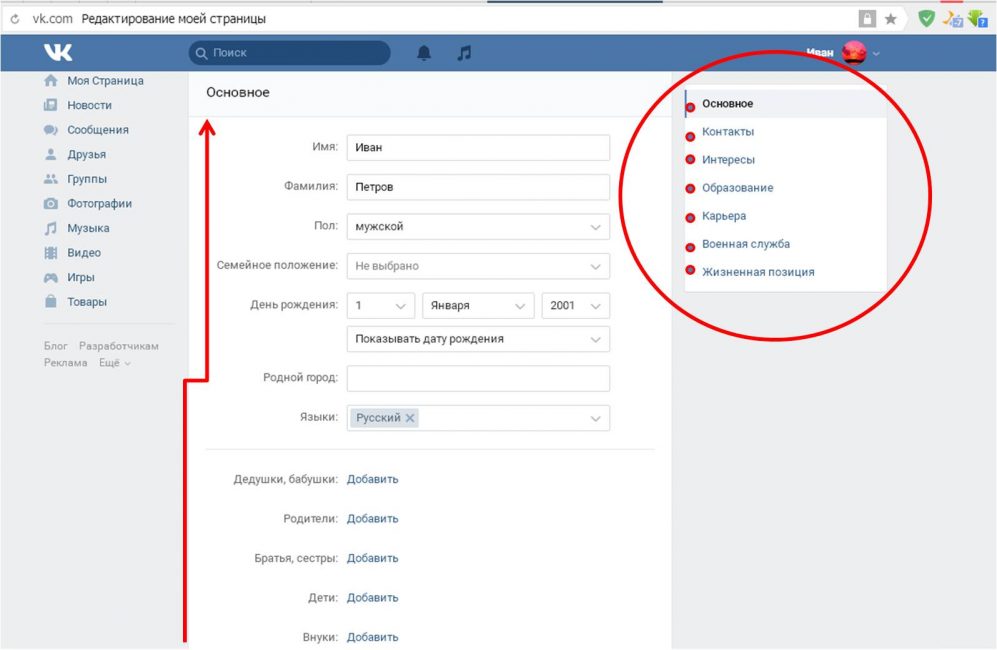 Если чекинов мало, и вы понимаете, что эта функция не эффективна и не приносит желаемого результата, вы всегда можете изменить тип сообщества. Если чекинов мало, и вы понимаете, что эта функция не эффективна и не приносит желаемого результата, вы всегда можете изменить тип сообщества. |
| Группа | Общедоступная страница | |
| Прямые трансляции | ✅ | ✅ |
| Возможность закрепить пост | ✅ | ✅ |
| Подписка на уведомления | ✅ | ✅ |
| Интернет-сообщество | ✅ | ✅ |
| Подробная статистика | ✅ | ✅ |
| Запрет на комментирование | ✅ | ✅ |
| Продукты | ✅ | ✅ |
| Денежные переводы | ✅ | ✅ |
| Приложения и виджеты | ✅ | ✅ |
| Динамическая крышка | ✅ | ✅ |
Пожалуй, это все важные отличия.
Вероятно, вам не нужна группа «просто так». Вы преследуете конкретную цель, верно? Скорее всего, вы хотите сделать свой бренд более узнаваемым, а может, увеличить продажи или привлечь новых клиентов. Для достижения этих целей очень важно правильно создать сообщество ВК и настроить его. Я помогу вам разобраться с этим быстро и полностью.
Готовы освоить все тонкости ведения бизнеса ВКонтакте?
Тогда приступим к делу!
Как создать группу ВКонтакте?
Создайте группу в ВК за 7 простых шагов:
Важно! Заголовок должен быть ключевым словом, по которому потенциальные подписчики смогут вас найти.
- Заполните информацию о вашей группе:
- Придумайте адрес страницы
Адрес страницы должен быть простым и запоминающимся, чтобы вас было нетрудно найти.
- Создайте аватар для своей группы
- Если у вашей компании есть торговая марка, создайте аватар в цветах вашей компании, а также используйте логотип, чтобы лучше запомнить вашу компанию.

- При поиске первое, что видит человек, это аватарка группы. Его можно увидеть в ленте новостей и в результатах поиска. Ваша задача сделать это очень качественно!
- Аватар должен быть осмысленным и интригующим. Если вы решили добавить в него текст, то проверьте, будет ли он читаться в миниатюре.
- Аватар сообщества — 200 пикселей в ширину и 500 пикселей в высоту
- Используйте не более 2-х шрифтов.
- Если у вашей компании есть торговая марка, создайте аватар в цветах вашей компании, а также используйте логотип, чтобы лучше запомнить вашу компанию.
Как создать меню для группы ВКонтакте?
Для удобной навигации подписчиков по сайту часто используется меню при создании группы ВКонтакте.
Основные характеристики хорошего меню:
- Все структурировано;
- Легко найти интересующую информацию;
- Красивый и понятный дизайн.
Как создать меню:
Этот пост будет закреплен вверху и его сразу увидят новые подписчики.
Чтобы новый подписчик не мог изменить все в вашем меню, убедитесь, что редактировать может только администратор группы. Разрешить подписчикам только просмотр.
Разрешить подписчикам только просмотр.
Давайте подробнее рассмотрим, как правильно настроить группу.
Как создать группу ВКонтакте?
Настройки сообщества находятся справа и разделены на разделы.
В этом разделе содержится основная информация и дополнительная:
Имя. Вы уже выбрали имя, но можете изменить его в любое время.
Описание сообщества. Описание должно раскрывать суть вашего сообщества, его цель, подробную информацию о сообществе. Помните, описание не должно быть слишком длинным, оно должно быть не более 10 строк.
Тип группы.
Существует 3 типа групп:
- Частный
- открытый
- закрытый
При выборе типа группы следуйте инструкциям.
Тема сообщества. Выберите правильную тему для своего сообщества.
Веб-сайт. Если материалы, которые вы будете публиковать, относятся к вашему сайту, то введите в это поле адрес вашего ресурса.
Адреса. Если у вас есть заведение, то вы можете указать график работы, перерывы и рабочие дни. Вы можете сделать блок основным в настройках, чтобы клиенты видели его вверху сообщества. Тогда пользователи смогут видеть ваше местоположение и прокладывать к нему маршрут, что очень удобно.
Администратору сообщества доступна еще одна очень удобная функция. Он может отображать одну кнопку и назначать ей одно из следующих действий:
- Позвонить по телефону или ВК.
- Пишите на почту.
- Откройте сайт или сообщество.
- Перейдите в приложение на телефоне или в сообщество.
Простая подробная инструкция как можно отредактировать группу или сообщество в социальной сети ВКонтакте с компьютера или официального мобильного приложения вк для андроид или айфон.
Мы постарались составить для вас пошаговую инструкцию со скриншотами, чтобы вам было проще ориентироваться.
Если у вас что-то не получается, обязательно напишите об этом в комментариях и мы будем рады вам помочь.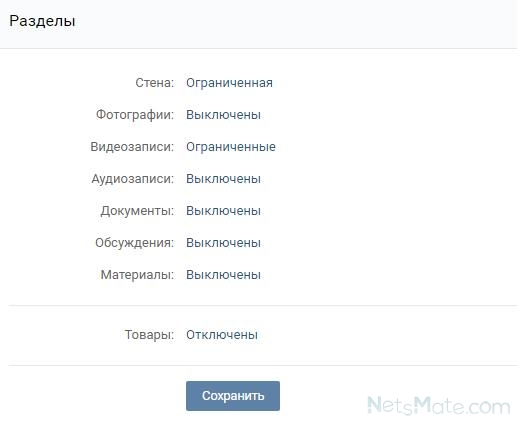
Создание и редактирование сообщества требует не только много времени, но и усилий. При создании группы человек думает, какой тематики будет паблик, после чего приступает к редактированию какой-то записи, чтобы статьи были интересными и востребованными. Сегодня мы поговорим о том, как отредактировать группу в ВК, если я создатель.
Как отредактировать группу в ВК С компьютера
Для того, чтобы отредактировать нужный вам раздел, сначала подумайте, что вы хотите изменить. Стоит отметить, что те, кто является владельцем, модератором или редактором паблика, могут изменять любые записи.
Как редактировать группу в ВК С мобильного устройства или приложения
Редактировать сообщества проще с компьютера, но если у вас нет возможности или времени, то с мобильного приложения соц. сети Вконтакте вы можете редактировать не только сообщество, но и запись.
После всего этого можно смело приступать к публикации различных статей, фото или видео.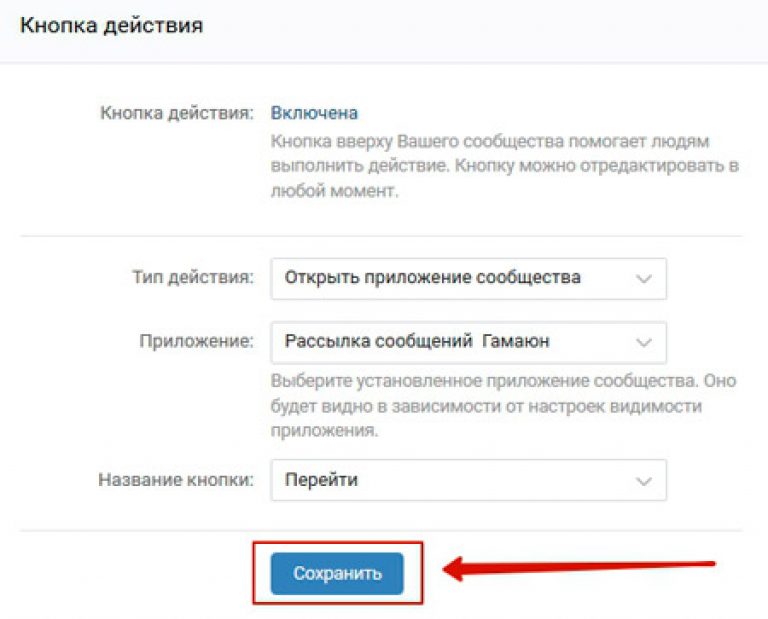 Теперь вы знаете, как отредактировать группу в ВК с телефона iPhone или Android. Кстати, на айфоне все делается точно так же.
Теперь вы знаете, как отредактировать группу в ВК с телефона iPhone или Android. Кстати, на айфоне все делается точно так же.
Как сделать группу популярной?
Чтобы ваше сообщество пользовалось популярностью, нужно потратить много денег и времени. Выбирайте тему, которая сейчас востребована. Если вы не нашли для себя ничего интересного, то идеальный вариант — творчество.
Придумай что-нибудь, чего еще никто не делал. Высока вероятность, что именно благодаря нестандартной теме ваше сообщество станет популярным.
Существуют также приложения, которые помогут вам получить подписчиков. Но добром это не кончится, так как ваше сообщество за это могут заблокировать. Итак, остается реклама, которую нужно рассылать другим пабликам и чтобы они их публиковали самостоятельно.
Теперь вы знаете, как редактировать группу Вконтакте не только с мобильного устройства, но и с компьютера. Как видите, ничего сложного в этом нет. Удачи и всего наилучшего!
Привет друзья!
В сегодняшней статье я расскажу о настройках группы ВКонтакте. Где их найти и что нужно в них указать, чтобы эффективнее продвигаться в ВК. В общем, информация точно будет полезна, так что читайте ниже.
Где их найти и что нужно в них указать, чтобы эффективнее продвигаться в ВК. В общем, информация точно будет полезна, так что читайте ниже.
Для чего нужны настройки и где они находятся
Изначально при создании сообществ вы сразу попадаете в настройки группы ВКонтакте и там нужно задать все необходимые данные. Кроме того, обычно настройки группы постоянно меняются в зависимости от задач, а где их найти, я расскажу позже.
На скриншоте ниже я показал, откуда можно попасть в настройки своего сообщества, а именно нажав кнопку «Управление сообществом» под аватаркой сообщества (в случае публичной страницы будет надпись «Управление страницей»).
Основные настройки сообщества ВКонтакте
Пройдемся по основным настройкам сообщества ВКонтакте
Другие настройки сообщества
Теперь посмотрим на другие вкладки Вкладка Участники Здесь можно посмотреть кто состоит в вашем сообществе, и если необходимо удалить кого-либо из сообщества.
В принципе это основные настройки сообщества ВКонтакте. Вы легко с ними справитесь сами, но если вдруг вы вообще не работаете в соцсетях и вам нужна раскрутка, то можете смело обращаться к нам.
Консультирую, а также помогаю продвигать сообщества ВКонтакте.
Надеюсь, что эта статья была для вас полезной и вы поделитесь ссылкой на нее в социальных сетях. Также не забывайте подписываться на обновления блога, чтобы быть в курсе всех событий.
На этом все!
Доброго времени суток, дорогой читатель.
Ищете информацию как управлять группой в контакте? Сразу хочу расставить все точки над i — темы управления группой и ее ведения отличаются друг от друга. Если вам все же интересно возглавить группу, то вам.
И в рамках этой статьи мы поговорим об управлении группами.
Что входит в понятие «управление группой»
Управлять группой означает быть ее создателем или назначенным лидером. Лидеры различаются по своим полномочиям. Они делятся на:
Они делятся на:
- Администраторы
- Модераторы
- Редакторы
Наибольшими полномочиями среди них, в управлении группой в контакте, наделены администраторы сообщества. Управлять группой означает иметь возможность:
- Назвать группу или изменить ее название и описание
- Дать ей красивый адрес
- Загрузить и изменить обложку и другое оформление группы (миниатюру и аватарку)
- Включить или отключить любые блокировки (, фотоальбомы, видео, документы, ссылки, аудиозаписи, открыть или закрыть стену,)
- Подключить рекламную компанию
- Забанить участников или наоборот
- Удалить посты и комментарии участников группы и даже редактировать их
- Модерировать предлагаемые посты (применяется только к пабликам или публичным страницам, в группах такой функции нет)
Что ж, с понятием «управление группой» мы разобрались, теперь ответим на вопрос «как».
Как управлять группой в контакте, если вы создатель
Мы считаем, что уже создали группу. Что теперь?
Что теперь?
Во -первых, мы можем настроить блоки, которые нам нужны:
- Ссылки
- Фотоальбомы
- Видеозаписей
- Аудиозаписи
- Процессы
- События
- места
- продуктов
- .
Мы можем включить их, выключить или ограничить.
Как осуществляется управление группой?
Основная наша кнопка — три точки под аватаркой или обложкой группы.
Нажмите на нее, выберите «Управление сообществом» из выпадающего списка. Также в рамках статьи разберем и другие пункты выпадающего меню.
В открывшемся окне у нас есть возможность: изменить название группы, написать ее описание, загрузить обложку, дать красивый адрес, добавить ссылку на сайт, если есть.
Пункт «Секции»
В следующем пункте правого меню «Разделы» мы можем включить нужные нам разделы или отключить ненужные. Среди них: ссылки, обсуждения, фотоальбомы, видео, товары. Вы можете редактировать их расположение. Делается это в том же окне, обозначив основной блок и второстепенный.
Делается это в том же окне, обозначив основной блок и второстепенный.
Основной блок появится в самом верху, сразу под описанием группы.
Предмет «Обсуждения»
Узнайте, как включить раздел «Обсуждения» и все сопутствующие функции из статьи.
Пункт «Комментарии»
Здесь мы можем вообще отключить возможность комментировать любые посты группы, или наоборот включить их. Вы также можете включить фильтр нецензурной лексики.
Работа с API Пункт «Работа с API» лучше сначала не трогать.
Пункт «Участники»
А вот пункт «Участники» — он нам нужен. Здесь мы, как создатель группы, можем удалить любого участника из группы или назначить его лидером (выбрав одну из форм администратора, модератора или редактора).
Здесь вы можете отправить любого члена группы в черный список. После того, как человек окажется в черном списке вашего сообщества, ему будет отказано в доступе к вашей группе.
Пункт «Сообщения»
Следующий пункт меню в правой колонке — «Сообщения», нажав на эту кнопку попадаем в окно редактирования данной функции.
Если вы хотите чтобы вам писали в название группы а не в личку, то вам нужно включить эту функцию. Ниже вы можете написать приветственную речь, которую человек увидит, когда решит написать вам что-то в первый раз.
После подключения этой функции у вас появится кнопка «Сообщения сообщества» в вашей группе на главной странице. А если вы нажмете на нее, то у вас, как у создателя или админа сообщества, появится возможность переключить ползунок вправо (он находится в правом верхнем углу), тем самым включив «Сообщество сейчас в сети». тревога.
После этого у каждого посетителя вашей группы будет отображаться эта надпись «Сообщество онлайн. Они ответят прямо сейчас» — что еще больше подстегнет их написать вам и, возможно, стать вашим клиентом.
Пункт «Приложения»
Пункт меню «приложения» — добавлен пару лет назад и постоянно обновляется.
Вот полный список одобренных приложений в контакте. Вы можете выбрать любое приложение, подходящее для вашего бизнеса, и настроить его в своей группе.
Пункт «Статистика группы»
Помимо перечисленных настроек, создатель и администратор группы может просматривать ее статистику. И на основе полученных данных регулировать вектор развития группы.
Также его можно посмотреть, нажав на три точки под обложкой или аватаркой группы, выбрав «Статистика сообщества». В открывшемся окне вы увидите 3 или 5 вкладок — это зависит от настроек, которые вы сделали и от того, насколько раскручена ваша группа.
Если вы только что создали группу, то будет 3 вкладки: покрытие, посещаемость, активность.
Пролистав все вкладки до конца, вы узнаете, кто ваша аудитория в большинстве — мужчины или женщины, сколько им лет, из каких они городов, как попали в вашу группу, с каких устройств, как сколько новых участников было сегодня в группе, какая была посещаемость и сколько людей видели ваши посты сегодня или в любой другой день.
Это отдельный очень большой раздел знаний в области социальной сети «в контакте», и следующий пункт в управлении группами.
Пункт «Добавить в левое меню»
Этот пункт в выпадающем меню отображается так же, как и предыдущие только для создателя группы и ее админа. После нажатия на эту кнопку вы увидите ссылку на вашу группу в левом меню интерфейса ВК и сможете быстро перейти в свое сообщество.
Удобен еще и тем, что вы можете быстро отвечать на сообщения, отправленные вам потенциальными клиентами от имени сообщества — они будут отображаться в виде числа, обозначающего количество неотвеченных сообщений.
Пункт «Передать в группу»
Этот пункт отображается только для создателя группы. Только создатель группы может перевести группу в паблик (или публичную страницу) и наоборот. Для этого у вас будет запрошен код с помощью смс, которая придет на ваш телефон.
Переносить группы в паблик и обратно можно не чаще одного раза в месяц и только до тех пор, пока количество участников сообщества не превысит 10 000 человек.
Как управлять группой в контакте если вы админ, модератор или редактор
Для начала нужно получить от создателя группы права на администрирование сообщества.
Для этого создатель группы должен зайти в группу, нажать на 3 точки под обложкой или аватаркой группы, выбрать «управление сообществом». В правом меню выберите кнопку «Участники». В открывшемся окне назначьте любого из участников группы лидером.
Откроется окно, в котором необходимо выбрать форму участия назначенного лидера группы. Это может быть администратор, редактор или модератор. В этом окне подробно описывается, какими полномочиями обладает каждый тип менеджера. Администрация сообщества имеет высшие полномочия.
Администратор может управлять группой почти так же, как ее создатель. Доступа у него не будет, только к рекламному аккаунту, если его открыл создатель группы. Но создатель рекламного аккаунта может отдельно открыть доступ к нему любому админу.
Второй момент это отсутствие полномочий у админа — удалить из группы и из администрации группы ее создателя.
Третий момент — админ не сможет перевести группу в паблик и наоборот — это исключительное право ее создателя.
Как управлять группой в контакте с телефона
Управлять группой в контакте с телефона через официальное приложение несколько сложно.
Многие функции здесь недоступны. Если он вам все же нужен, вы можете зайти на сайт ВК через браузер на телефоне.
Зайти на свою страницу и переключить интерфейс в контакте в полноценный режим. После этого на экране телефона будет отображаться окно в контакте так же, как и на компьютере.
Для этого нажмите на 3 строки в верхнем левом углу экрана, появится список, пролистайте вниз, нажмите «Полная версия». Вот и все — теперь вы можете управлять группой в контакте с телефона.
Думаю вам будут интересны эти статьи:
Проверенные методы
Без вложений
Надеюсь статья была для вас полезной, оцените пожалуйста, нажав на пятую звезду чуть ниже.
Спасибо)))
Тематические материалы:
Обновлено: 19.06.2022
103583
Если заметили ошибку, выделите фрагмент текста и нажмите Ctrl+Enter
Топ женских исполнителей вк | Ласт.
 фм
фмНе хотите видеть рекламу? Обнови сейчас
Не хотите видеть рекламу? Обнови сейчас
org/MusicGroup»>

 Именно в этом разделе внесены следующие изменения:
Именно в этом разделе внесены следующие изменения: